Sono un jotter. Sono uno sketch. Sono un noter di mezzanotte.
Anche se non stavo facendo uno scarso tentativo di incanalare Steve Miller, quelle tre affermazioni sono vere. La maggior parte delle note e degli elenchi nella mia vita sono di tipo carta e penna perché mi piace l'atto di scarabocchiare. Preferisco la scrittura a mano alla digitazione. Una struttura organizzativa è certamente priva dei miei appunti, ma mi piace l'efficienza di annotare una nota o scrivere una lista a mano invece di battere furiosamente sul mio telefono.
Con l'app Evernote aggiornata per iOS, posso ottenere il meglio da entrambi i mondi. Cioè, l'opzione di scrivere a mano le note con tutto il potere organizzativo di Evernote alle loro spalle, che deve essere superiore al mio metodo che lascia frammenti di carta che sporcano la mia scrivania da cucina, la scrivania e le tasche dei pantaloni.
Con l'app Evernote aggiornata per iPhone e iPad, vedrai una nuova icona a penna quando crei una nota. Toccandolo viene visualizzata una tela bianca con quattro tipi di penna: penna, evidenziatore, gomma e strumento di selezione. Selezionando la penna o l'evidenziatore, toccare di nuovo lo strumento per selezionare tra cinque spessori di linea e dieci colori. Toccando nuovamente lo strumento gomma viene visualizzata l'opzione Cancella tutto. Lo strumento di selezione ti consente di eseguire il lazo degli scarabocchi, o una parte di essi, per spostarli sulla pagina.

", " modalTemplate ":" {{content}} ", " setContentOnInit ": false} '>
Quando vengono salvati, gli schizzi o gli appunti scritti a mano vengono ridimensionati per adattarsi alla nota di cui fanno parte. Una nota può includere sia schizzi sia testo digitato. È possibile toccare uno schizzo incorporato in una nota per aprirlo di nuovo per apportare modifiche ad esso.
Una cosa che non puoi fare è ingrandire e rimpicciolire durante lo sketch, che è uno strumento utile su molte altre app di disegno. Può essere difficile scrivere con la punta del dito senza che il testo risultante assomigli a un bambino. Su un iPad, lo stilo di Adonit Jot Script 2 aiuta a scrivere a mano con l'app Penultimate di Evernote.
Anche nell'aggiornamento di Evernote iOS è supportato lo schermo diviso sull'iPad. Evernote può essere utilizzato in modalità schermo diviso su iPad Pro, iPad Air 2 e iPad Mini 4.
(Via il Blog di Evernote)







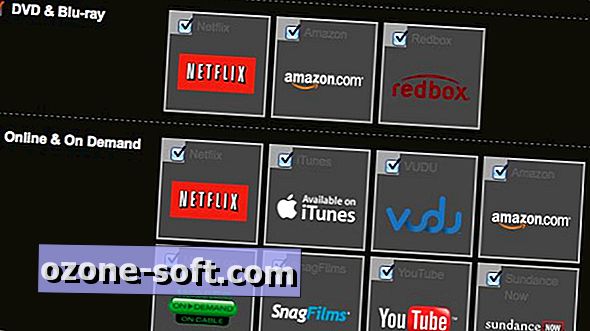




Lascia Il Tuo Commento